WordPressで更新した記事を表示させて確認したところ、ヘッダーの最上部に「投稿を編集」「こんにちは、○○さん」と、ユーザー名までもが表示されます。
このようなサイト情報が表示されると、非常に困ります。WordPressヘッダー最上部のツールバーは、管理バーとも言います。
このツールバーを非表示にする方法を紹介します。1分で簡単にできるので、お困りの方はお試しください。
ワードプレスのヘッダー最上部にツールバーが表示される
WordPressでサイトにログインして更新した記事を閲覧すると、ヘッダーの最上部にツールバーが表示されます。
これは管理バーと呼ばれるもので、「カスタマイズ」「投稿の編集」などをクリックする事で、自分のサイトの編集が出来るようになります。
![]()
「プロフィールの編集」をクリックすると、サイト情報が丸見えです。
これは、非常にまずいです。
このツールバーは、簡単に非表示にすることができます。
ワードプレスのツールバーを非表示にする方法
ツールバーは簡単に非表示にできます。

1.左側のメニューより「ユーザー」をクリック→「あなたのプロフィール」をクリックします。
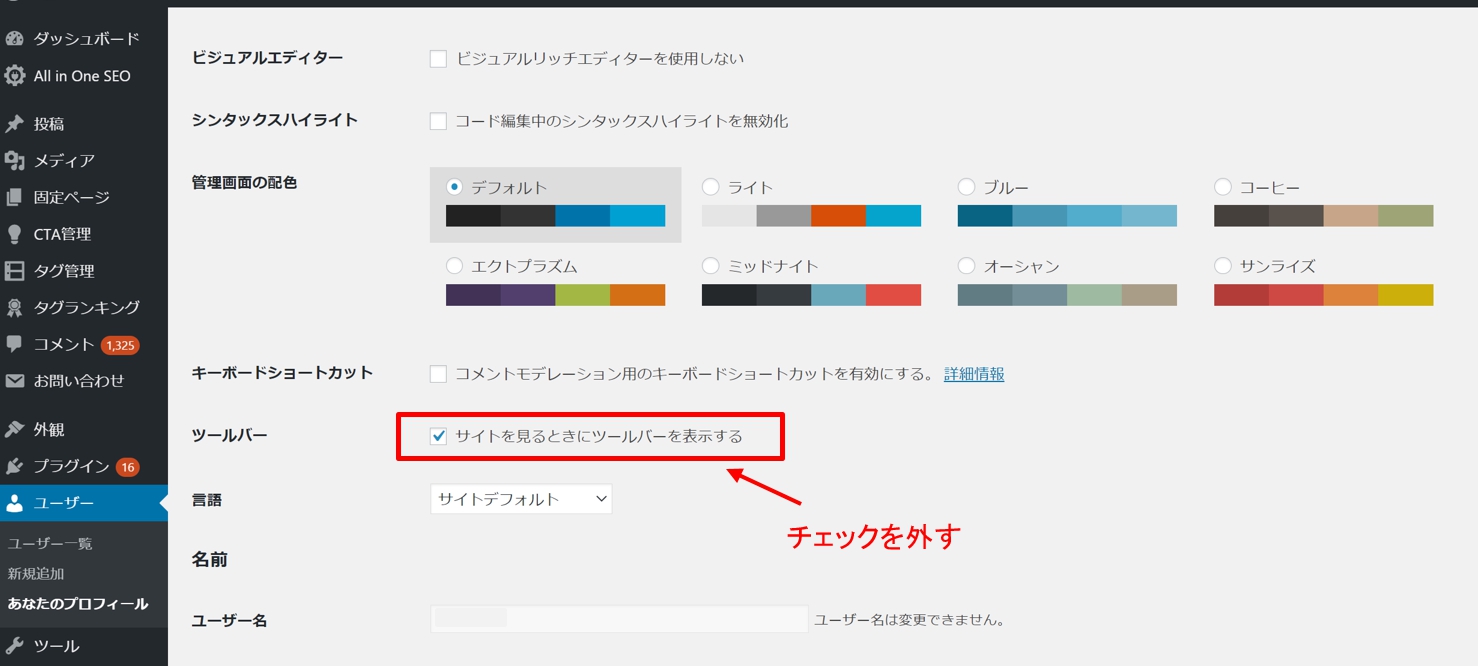
2.「個人設定」にある「ツールバー」の「サイトを見る時にツールバーを表示する」のチェックを外します。

3.上図のように外します。
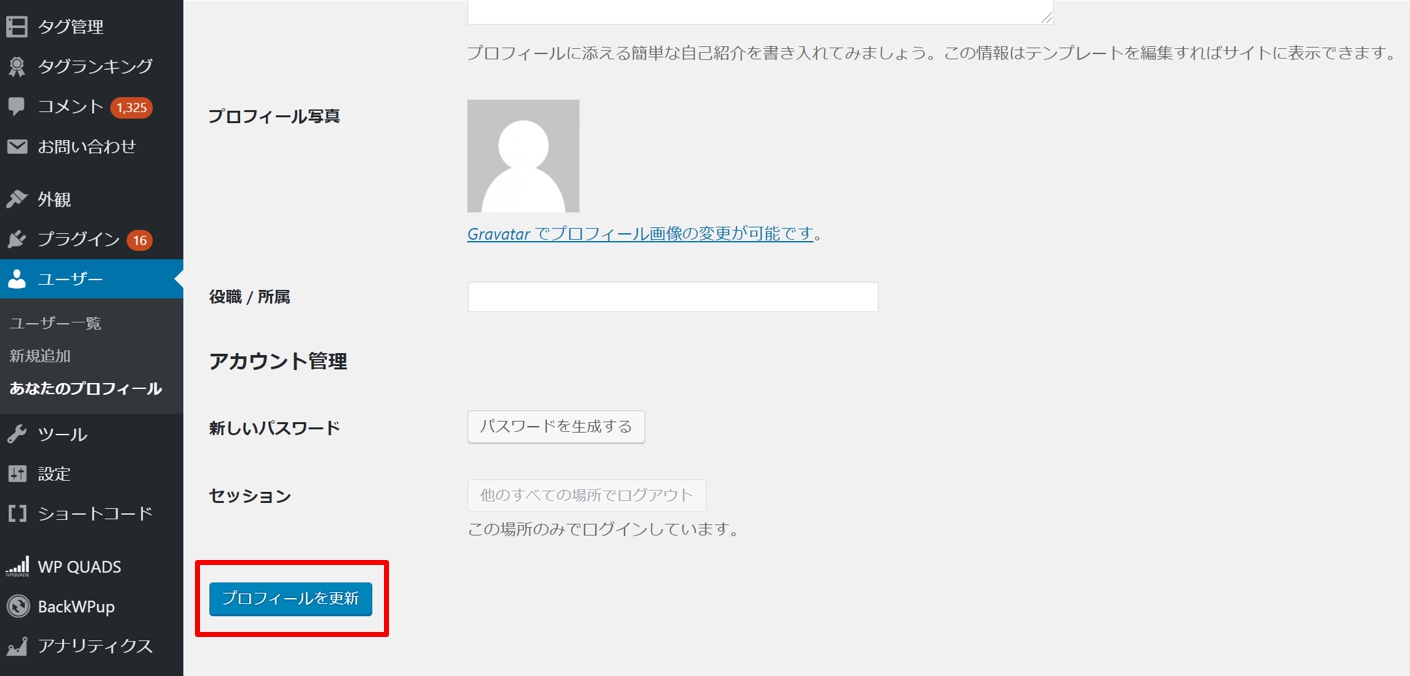
4.最後に「プロフィールを更新」をクリックしましょう。これで、ツールバー(管理バー)が非表示になります。

5.更新した記事を表示させて確認すると、上図のようにWordPressの最上部にあったツールバー(管理バー)が消えました。
ワールドプレスの管理バーとは
WordPressヘッダー最上部のツールバーは、以前は「管理バー」と呼ばれていました。
このツールバーから、自分のサイト情報へリンクすることができます。
投稿の編集・ページの新規作成・ユーザーの追加などができます。
このツールバーは、投稿を表示させた画面からでは、隠すことが出ません。
「あなたのプロフィール」からでしか、無効化できません。
まとめ
WordPressヘッダー最上部のツールバーは、初心者はそのように表示させるものだと思っている人もいます。
私も最初はそのように思っていて、長い間放置状態でした。
このようなサイト情報は、見えたままだとまずいので非表示にしましょう。
WordPressでコメント欄を表示させたくない記事もあります。記事ごとにコメント欄を設定する方法はこちらのサイトで詳しく説明しています。
WordPressのコメント欄が消えない!記事ごとに非表示・表示にする方法!
WordPressのコメントを無効にしたのに、コメント欄が非表示にならないことがあります。 コメント欄が消えない場合は、個別に1つ1つコメント欄を非表示にしなければいけません。 ここでは、WordPressのコメント欄が消えない[…]







